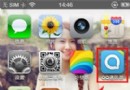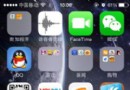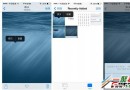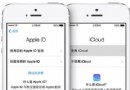iphone6照片怎麼刪除?iOS8批量刪除照片方法
編輯:IOS7技巧
刪除照片的方法
1.進入到iphone6中我們點擊相冊進入到照片預覽之後我們再點擊右下角的“刪除”圖標來刪除照片。
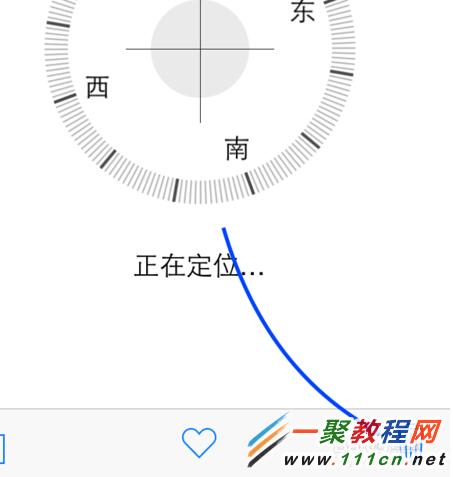
2.然後再點擊“刪除照片”
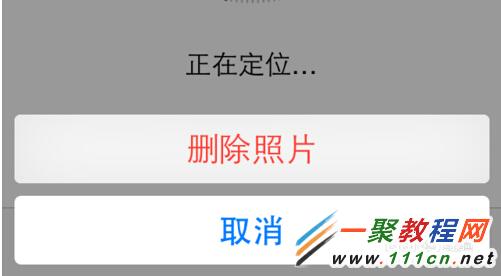
3.如果刪除多張照片也一樣,一張張“選擇”按鈕,如圖所示
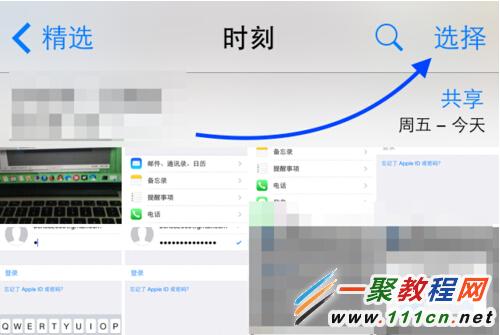
4.選擇好需要刪除的照片後,點擊右下角的“刪除”圖標,如圖所示
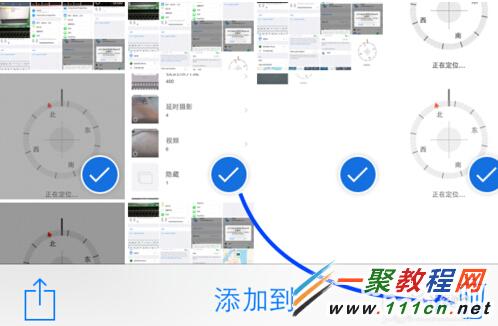
5.點擊刪除之後我們再點擊“刪除照片” 這樣照片就到回收到去了
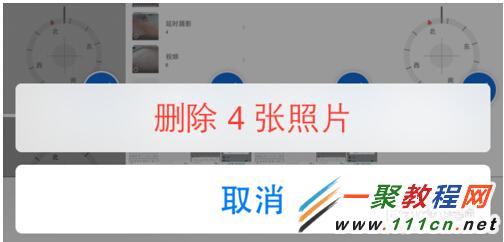
徹底刪除照片
1.ios8按上面方法刪除照片之後並沒在手機中刪除而在回收到了,我們現在點擊“相薄”-“最近已刪除”
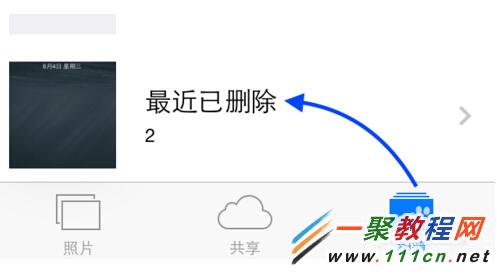
2.隨後即可看到我們在以前刪除過的所有照片,如圖所示
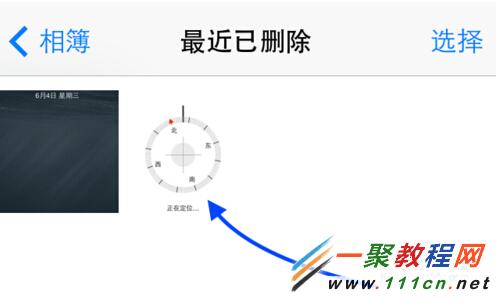
3.然後我們在於裡就可以徹底刪除照片或恢復誤刪除的照片了。
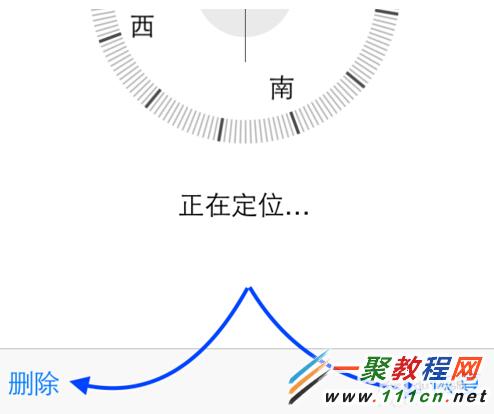
4.徹底刪除照片我們就點擊“刪除”然後再次點擊“刪除照片”即可完成,恢復照片點擊之後點擊還原即可。
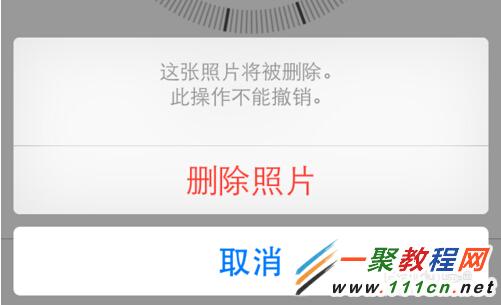
友情提示
當然如果有了這個'最近已刪除' 功能之後我們如果有些照片在相冊中刪除之後必須進入到最近已刪除裡面再清除一次這樣就徹底刪除照片了哦,所以對於這一點有好處也有壞處了哦。
相關文章
+- iOS獲得以後裝備型號等信息(全)包括iPhone7和iPhone7P
- xcode8提交ipa掉敗沒法構建版本成績的處理計劃
- Objective-C 代碼與Javascript 代碼互相挪用實例
- iOS開辟之UIPickerView完成城市選擇器的步調詳解
- iPhone/iPad開辟經由過程LocalNotification完成iOS准時當地推送功效
- iOS法式開辟之應用PlaceholderImageView完成優雅的圖片加載後果
- iOS Runntime 靜態添加類辦法並挪用-class_addMethod
- iOS開辟之用javascript挪用oc辦法而非url
- iOS App中挪用iPhone各類感應器的辦法總結
- 實例講授iOS中的UIPageViewController翻頁視圖掌握器
- IOS代碼筆記UIView的placeholder的後果
- iOS中應用JSPatch框架使Objective-C與JavaScript代碼交互
- iOS中治理剪切板的UIPasteboard粘貼板類用法詳解
- iOS App開辟中的UIPageControl分頁控件應用小結
- 詳解iOS App中UIPickerView轉動選擇欄的添加辦法